今回レビューするのは、UPERFECTさんのモニタ『SP-01』です。
それでは早速レビューを書いていきたいと思います。
目次
特徴
- 【優れた表示機能】2560x1600p高精細解像度、400cd / m2(標準)輝度、16:9アスペクト比、1000:1コントラスト比、IPS(全視角)。
- 【ワイド互換性とドライバーなし】ほとんどのHdmi入力デバイスと互換性があり、余分なドライバーは必要ありません。
- 【HDMI輸入輸出】HDMI サポートビデオ出力ので、HDMIの接続があれば、このモニターが使用できます、すごく役に立つモニターです。
- 【高級なデザイン】高級感があるアルミ素材の10.1インチモニターです、モニター本体重量は299gです、ペースを取らず簡単に収納でき、持ち運び便利。
- 【用途広い】Raspberry pie /desktop computer / laptop/ PS3 PS4などに対応。
長所と短所
- ○10.1インチのちょうどポータブルモニタとして良い大きさ
- ◎視野角が広く上下左右角度を付けても見やすい
- ◎軽くて片手で軽々持てる
- ○スタンドが付属していて見やすい角度に立て掛けられる
- ○HDMI入力端子が2つある
- ○入力端子はHDMI以外に無い
- ◎ドライバ等別途設定が一切必要ない
- ◎HDMIケーブルを繋げるだけで使用できる
- △メニューの文字が小さい
外観
パッケージ外観

パッケージ内容

セット内容
- 液晶モニタ
- HDMIケーブル(Type-A→Type-C)
- USBケーブル(Type-A→Type-C)
- USB充電器
- モニタスタンド
- サンキューカード
- 説明書

動画
使用した感想
10.1インチのお手軽サイズ

このモニタのサイズは10.1インチです。人気のある10インチタブレットとほぼ同等ですね。PCの液晶モニタだと、最近は4Kもチラホラ普及し始めているため、10インチなんて役に立つのかと思われるかもしれませんが、意外とこれが便利なんです。そのことも追々振れていきたいと思います。


ポータブルモニタと銘打っていますが、その名の通り片手で楽々持てるサイズです。詳しく書くと、横幅が約23cm。縦の長さが約15.5cm。

そして厚さは1.02cmです。小さくて薄いです。

また、特筆すべきはその軽さで、328.9gでした。これは、同サイズのタブレットよりずっと軽いです。それもそのはずで、これはモニタのみですからね、タブレットはモニタ機能に加え、CPU、メモリ、内蔵ROM等々、他にもたくさん機械を詰め込んでいます。モニタ単機能のこれが軽くなるのは当然ですが、それにしても実際に手で持ってみるとその軽さに驚きます。


10.1インチのサイズ感をわかりやすくするため、手持ちの7インチのタブレット、5.8インチのスマホと比較してみました。まずは7インチのタブレットからです。たった3インチ程度の差ですが、かなり大きさが違うことが分かると思います。


5.8インチのスマホと比較するとこんな感じです。倍以上違いますね。


上に重ねるとこんな感じ。

最後に全部重ねてみました。

じゃあ厚みの差はどうなのかと比較した写真がこちら。意外とこの10.1インチのモニターは頑張っていてかなり薄くなっています。

もうちょっと7インチのの差に寄ってみるとこんな感じです。思った取り差はないですね。やはり、この10.1インチのモニタはだいぶ薄いと思います。
と、ここまで大きさ、厚さ、軽さなど取り回しの面で見てきました。10インチタブレットは寝ながら使うと腕が疲れるとよく言われますが、このモニタは片手で持って操作しても、重くて疲れるようなことはありませんでした。この小ささと薄さ、軽さは絶妙です。
ステレオスピーカー標準搭載

お世辞にも高音質とは言えませんが、背面下部にステレオスピーカーが搭載されています。このサイズのタブレットの場合、モノラルスピーカーであることの方が多いので、これもアドバンテージです。
メニュー操作は簡単

メニュー操作は一般的なモニタと変わりありません。背面右側に物理ボタンがあるので、それを押して設定します。

この写真のように。ボタンは全て右側の背面にあるので、正面から操作するとちょっと押しづらいです。ただ、最初に設定したあとはそんなに弄らない所だと思うので問題ありません。贅沢を言えば正面にも、そのボタンがなにを表すのかの印字があれば良かったです。

このようにしっかる出っ張っているので、背面を手探りしてもすぐにボタンは分かります。慣れてしまえば正面からガイドの印字必要なく操作できるようになります。
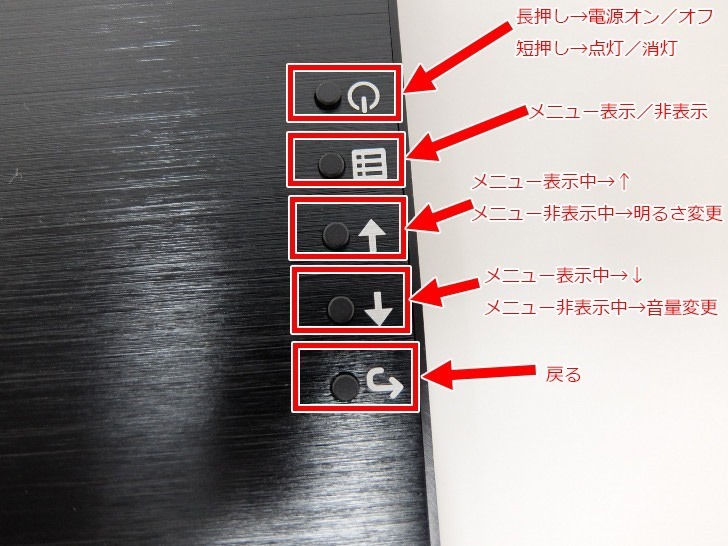
メニューはどうやって操作するのかと言えば、この写真のような操作体系になります。基本的にメニューボタンでメニューを表示し、上下ボタンで項目を選択し、設定しない項目に入って決定していくだけです。小さいからと言って特に足りない項目も泣く、普通のモニタと同じように設定できました。
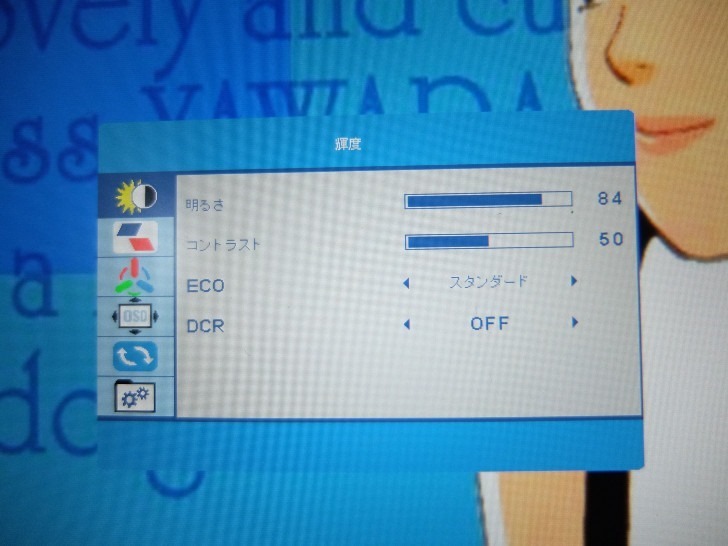
明るさ、コントラスト、ECO、DCR。
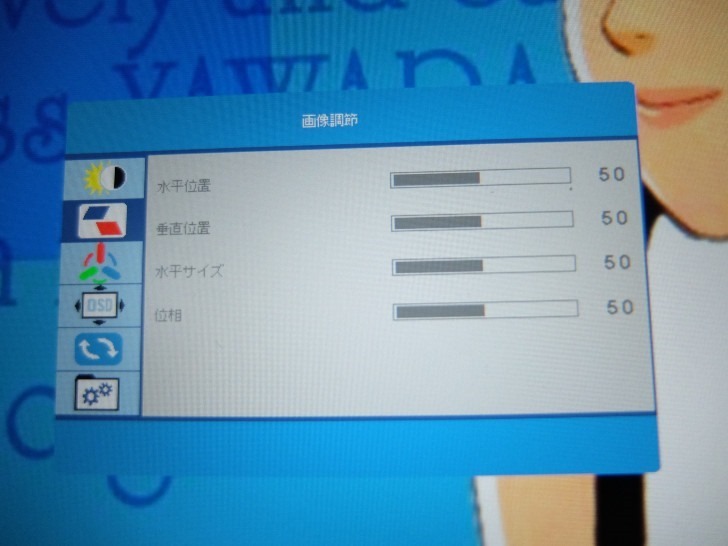
水平位置、垂直位置、水平サイズ、位相。
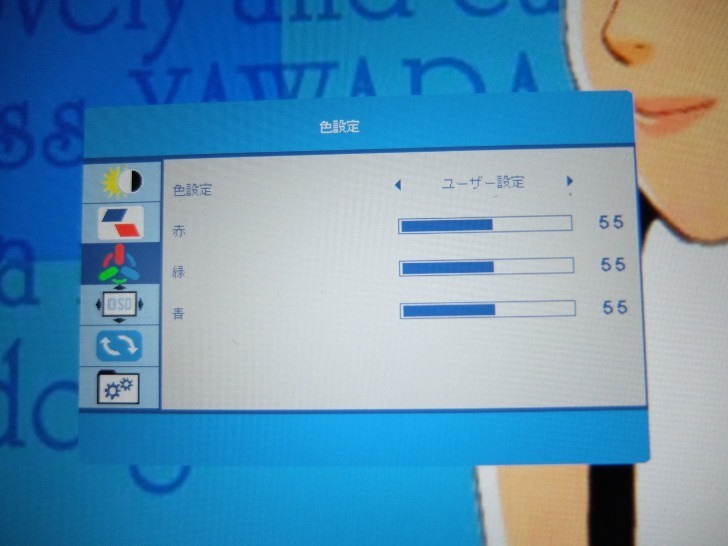
色設定、赤、緑、青。ここで色合いの細かい設定をします。
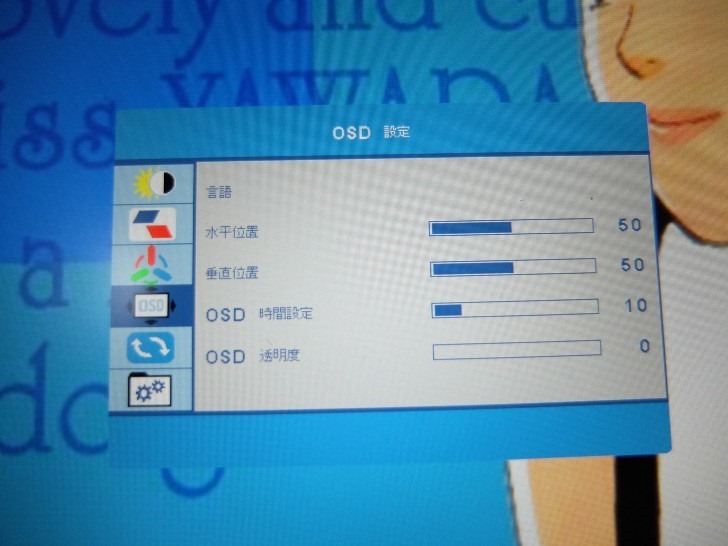
言語、水平位置、垂直位置、OSD時間設定、OSD同盟度。最初からメニューは日本語化していました。
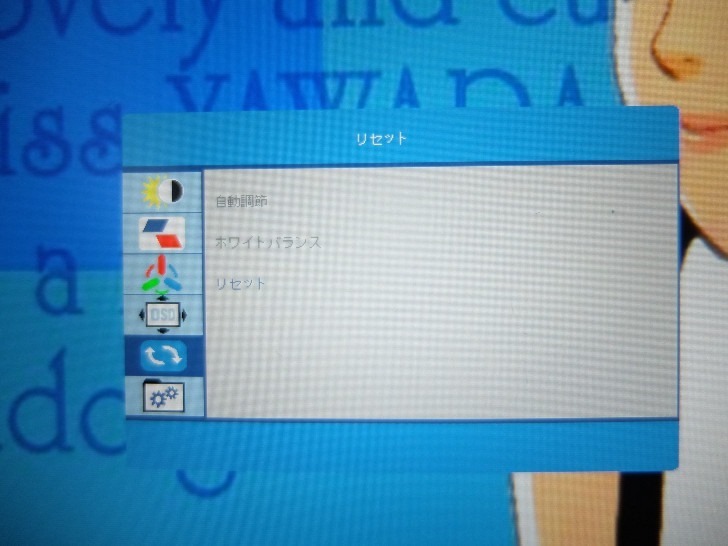
自動調整、ホワイトバランス、リセット。
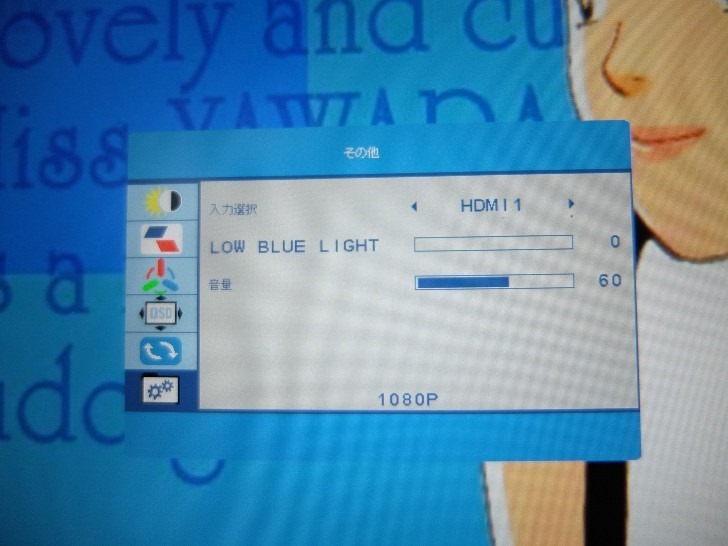
入力選択、LOW/BLUE/LIGHT、音量。
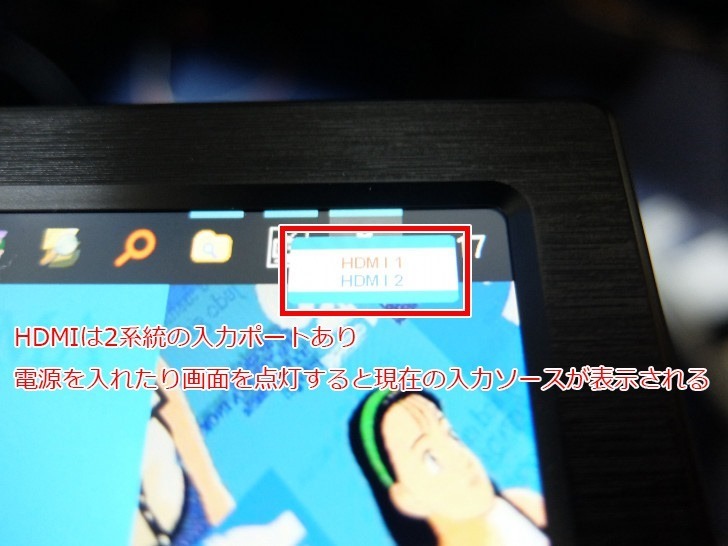
電源を入れたときや、画面を点灯させたとき、右上に現在の入力ソースが表示されます。
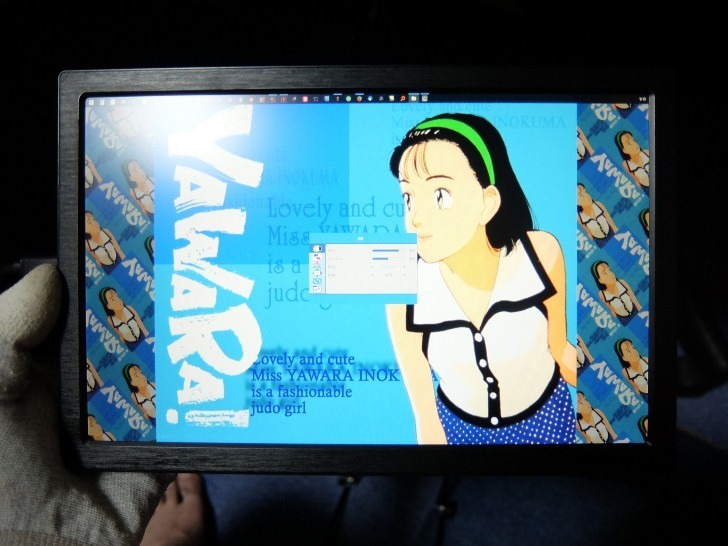
メニューは一般的ですし、モニタのメニューを弄ったことがある方なら、誰でも問題なく操作できます。ただ、1つだけ問題点があります。それはメニューが小さいことです。ただでさえ10.1インチでコンパクトなモニタなのに、一般的な24インチ程度と同じ程度の比率のメニューが出てくるんです。メニューはもっと大きい方が良かったです。
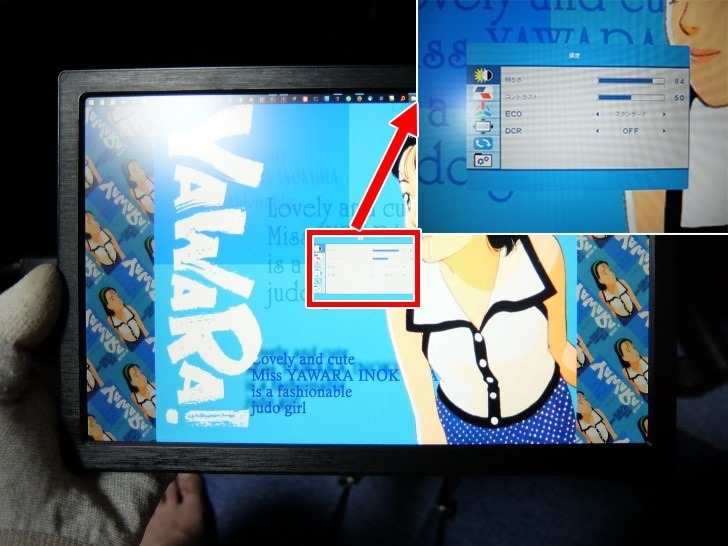
フルハイビジョン設定だとメニューはこんな感じで表示されるので、拡大画面のようにきちんと見るには顔を近付けないといけません。まあ、前述もしましたが、この辺りモニタの設定は、最初にやったらあとは弄らないので良いと言えば良いんですけどね。
映像入力ソースはHDMI2系統のみ
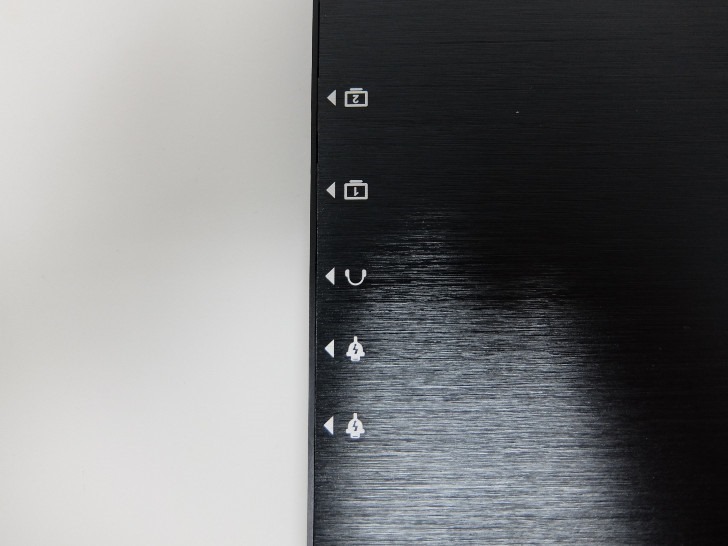
このモニタにある映像の入力ポートはHDMIが2つのみです。DVI、VGA、Display Portなどはありません。もしHDMI以外でモニタに繋げたい場合、変換アダプタを別途用意する必要があります。

HDMIケーブルが付属しているのですが、片方は一般的な端子の大きさのHDMI-Aで、もう片方のこのモニタに繋げる方は薄くなっているHDMI-Cです。もし延長ケーブルなり、もっと長いHDMIケーブルを購入するのなら注意してください。

また、USBケーブルもHDMIと同じく、片方が一般的なUSB-Aで、このモニタに繋げる方はUSB-Cです。

USBケーブルはデータのやりとりや、映像の信号を送る物ではなく、電力を送る給電専用です。USB充電器が付属しているので、そこにこのUSBケーブルを繋げ、モニタに給電します。
視野角が広くて角度が付いても見やすい
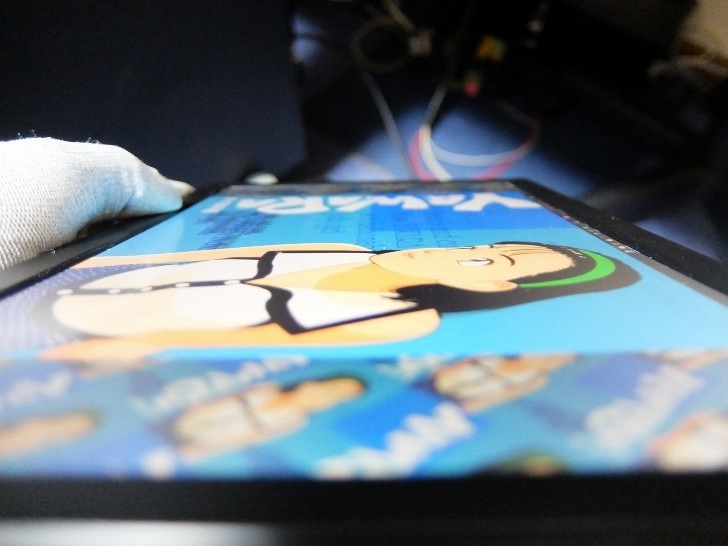
意外と言っては失礼ですが、1万円程度の10インチモニタなので、液晶パネルの質に関してはあまり期待していませんでした。具体的にこの辺り現れるのは大抵視野角の狭さなのですが、このモニタは上下左右どこから角度を付けて見ても、色変化がほとんどなく、見辛くなることもありませんでした。質の悪いモニターだと、角度を付けて見た場合、色が変わって見えたり、にじんで見えたり、暗くなって見えなくなったりします。しかし、このモニタはそれが全くと言って良いほどそのようなことがありませんでした。
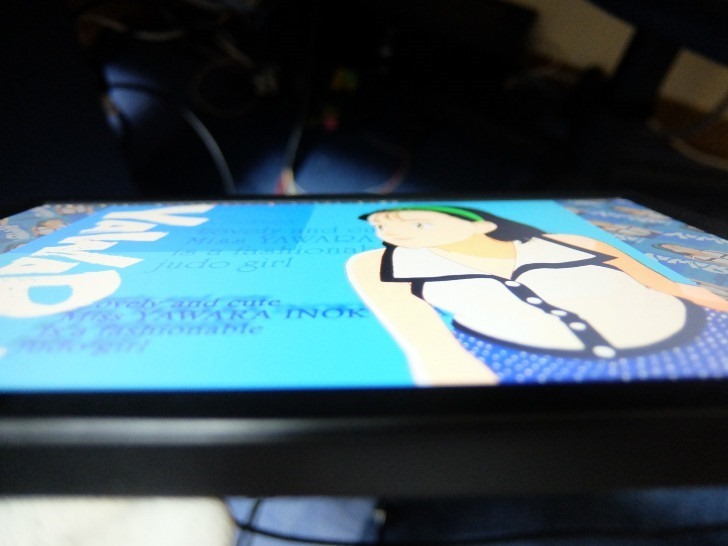
どの方向から見ても色の変化もなく、暗くなることもなく、非常に見やすいモニターです。
手元に持ってくるモニタに最適

このモニタにはモニタスタンドが付属しています。一見するとチャチに見えますが、きちんとモニタを立てて固定することができました。

サイドにツマミがあるので、それを手で緩めると3本の棒が自由に動きます。それを好きな位置にし、ツマミを閉めるとそこで固定。そこにこのモニタを立て掛けるとの構造です。

この写真のように立て掛けるだけで、複雑なギミックや構造がなので簡単です。

そもそもスタンドがこんな骨組みのような感じなので、軽くて移動も楽々です。スタンド込みで片手に楽に持てます。

このモニタの使い方としては、工夫次第で色々便利に使えますが、私は手元に持ってくるサブモニタのサブモニタと言った感じで使用しています。手元に持ってくると画面を見やすいので、WEBブラウザを全面表示させたり、TV録画して溜まった動画をフルスクリーンで垂れ流したり…。
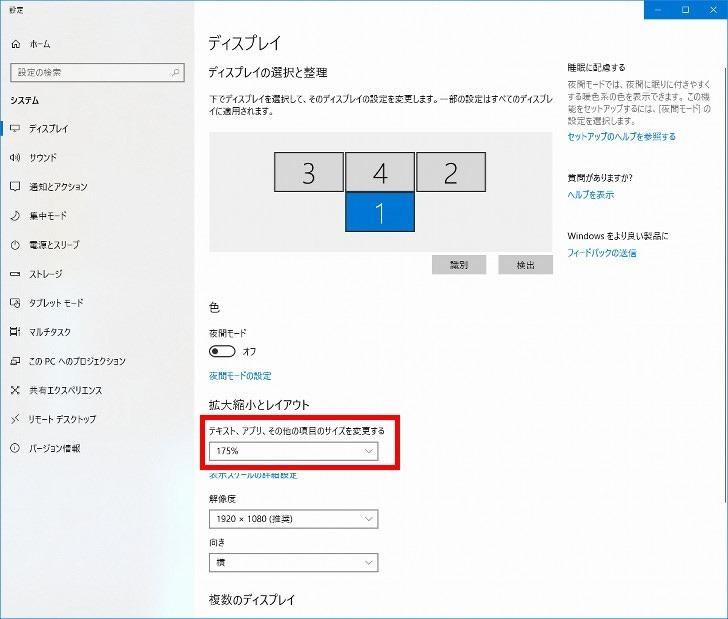
特に動画の再生なんかは凄く便利だと思います。写真のように、メインモニタの下の配置しました。また、フルハイビジョン解像度にすると、アイコンや文字小さくなりすぎるので、目一杯の175%に拡大して使用しています。
PCでの作業中は、キーボードと正面のメインモニタをほとんど見ていると思うのですが、『その視界の中』にこのモニタを持ってこられるんです。メインモニタの下でも良いですし、キーボードを良く見て打つ方なら、その横でも好きな位置に置けるんです。10.1インチなので、机の空いたスペースに余裕ではめ込めるんです。
PCでTVが見られる環境なら、TVを見ながらPCの作業をするのにも最適だと思います。首も視線もほぼ動かさなくても、メインモニタ、キーボード、そしてこの10.1インチのモニタが同一視界内に存在させることができます。
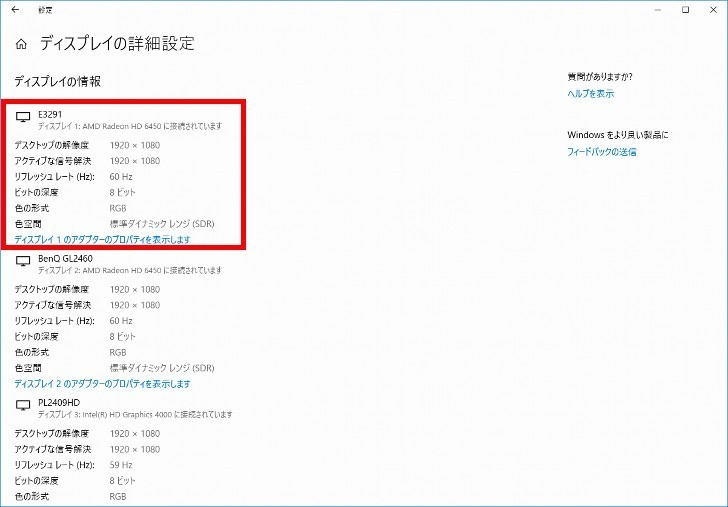
ちなみに、接続すると情報はこのように表示されます。
小さく薄く軽く移動しやすいポータブルモニタなので、このほかにも考え方によっては色々便利な使い方ができそうです。
総評
アイディア次第ではそれぞれのPCライフに合った使い方ができるので、安い物ですし1つあると便利ですね。サブモニタと言うより、前述したようにサブのサブって感じで、動画垂れ流し専用モニタにしたり、WEBブラウザ、2chブラウザ、エクセル等々、なにかの専用モニタにするのが便利だと思います。
こんな人にお勧め
- ポータブルモニタが欲しい人
- 軽いモニタが欲しい人
- 好きな位置に簡単に移動させられるモニタが欲しい人
関連リンク






